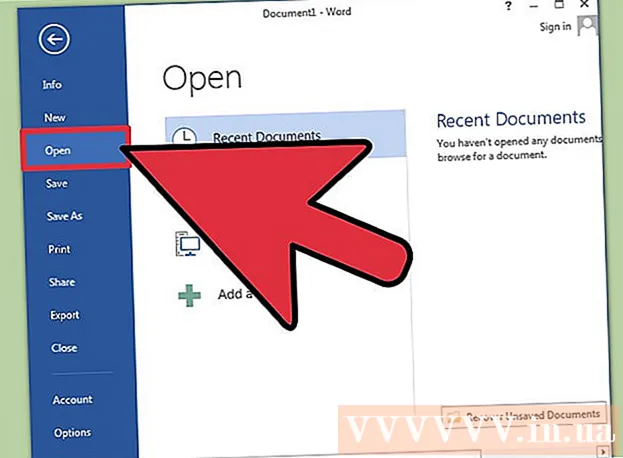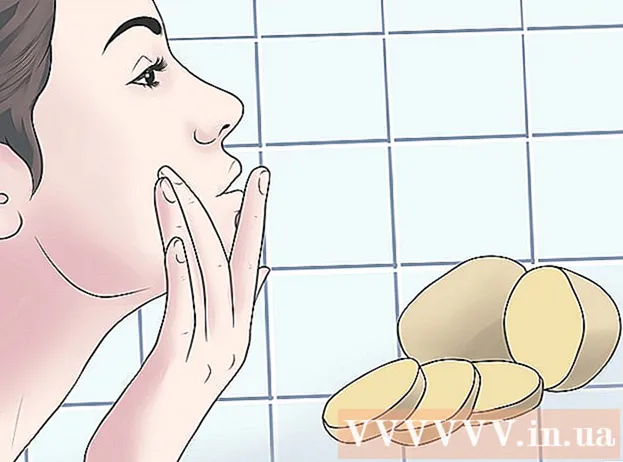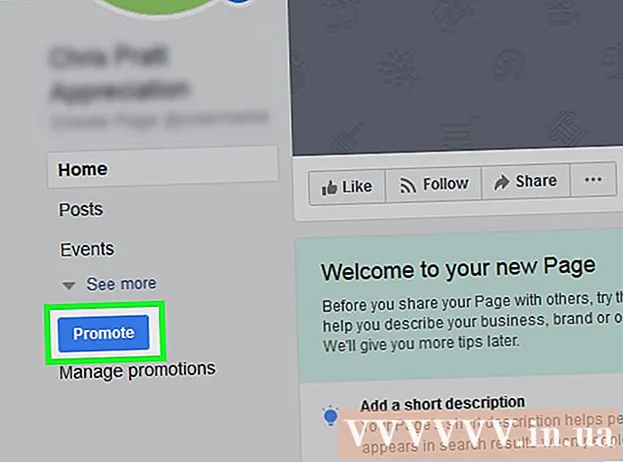Forfatter:
Marcus Baldwin
Oprettelsesdato:
21 Juni 2021
Opdateringsdato:
1 Juli 2024

Indhold
Denne artikel viser dig, hvordan du geninstallerer operativsystemet på en computer, der kører Windows og Mac OS X. Dette gøres, når systemet er beskadiget eller inficeret. Inden du geninstallerer systemet, skal du sikkerhedskopiere dine data og kopiere dem til en ekstern harddisk.
Trin
Metode 1 af 2: På Windows
 1 Åbn startmenuen
1 Åbn startmenuen  . Klik på Windows -logoet i nederste venstre hjørne af skærmen.
. Klik på Windows -logoet i nederste venstre hjørne af skærmen.  2 Klik på "Indstillinger"
2 Klik på "Indstillinger"  . Klik på det tandhjulsformede ikon i nederste venstre hjørne af menuen Start.
. Klik på det tandhjulsformede ikon i nederste venstre hjørne af menuen Start.  3 Klik på Opdatering og sikkerhed
3 Klik på Opdatering og sikkerhed  . Dette ikon er nederst i indstillingsvinduet.
. Dette ikon er nederst i indstillingsvinduet.  4 Gå til fanen Genopretning. Det er på venstre side af vinduet.
4 Gå til fanen Genopretning. Det er på venstre side af vinduet.  5 Klik på Kom igang. Du finder denne mulighed under afsnittet Nulstil denne pc øverst på siden.
5 Klik på Kom igang. Du finder denne mulighed under afsnittet Nulstil denne pc øverst på siden.  6 Klik på slet altnår du bliver bedt om det. Det er tæt på toppen af pop-up-vinduet.
6 Klik på slet altnår du bliver bedt om det. Det er tæt på toppen af pop-up-vinduet.  7 Klik på Slet filer og ryd op disken. Alle oplysninger på harddisken slettes, og derefter installeres Windows 10 på den.
7 Klik på Slet filer og ryd op disken. Alle oplysninger på harddisken slettes, og derefter installeres Windows 10 på den. - Du får muligvis en advarsel på skærmen om, at du ikke kan vende tilbage til en tidligere version af Windows. I dette tilfælde skal du klikke på Næste.
 8 Klik på Vend tilbage til original tilstand når du bliver bedt om det. Geninstallation af systemet begynder.
8 Klik på Vend tilbage til original tilstand når du bliver bedt om det. Geninstallation af systemet begynder.  9 Vent på, at geninstallationsprocessen i Windows er fuldført. Denne proces kan tage flere timer, så tilslut din computer til en pålidelig strømkilde.
9 Vent på, at geninstallationsprocessen i Windows er fuldført. Denne proces kan tage flere timer, så tilslut din computer til en pålidelig strømkilde.  10 Klik på Fortsætnår du bliver bedt om det. Denne indstilling vises øverst på siden. Indstillingssiden åbnes.
10 Klik på Fortsætnår du bliver bedt om det. Denne indstilling vises øverst på siden. Indstillingssiden åbnes.  11 Følg instruktionerne på skærmen. Vælg et sprog, opret forbindelse til et trådløst netværk, og indstil andre muligheder for at fuldføre geninstallationen af Windows 10.
11 Følg instruktionerne på skærmen. Vælg et sprog, opret forbindelse til et trådløst netværk, og indstil andre muligheder for at fuldføre geninstallationen af Windows 10.
Metode 2 af 2: På Mac OS X
 1 Åbn Apple -menuen
1 Åbn Apple -menuen  . Klik på Apple -logoet i øverste venstre hjørne af skærmen. En menu åbnes.
. Klik på Apple -logoet i øverste venstre hjørne af skærmen. En menu åbnes.  2 Klik på Genstart. Det er tæt på bunden af menuen.
2 Klik på Genstart. Det er tæt på bunden af menuen.  3 Klik på Genstartnår du bliver bedt om det. Computeren vil genstarte.
3 Klik på Genstartnår du bliver bedt om det. Computeren vil genstarte.  4 Start din computer i genoprettelsestilstand. Når du har trykket på knappen "Genstart", skal du trykke på og holde tasterne nede ⌘ Kommando+R indtil vinduet Hjælpeprogrammer åbnes.
4 Start din computer i genoprettelsestilstand. Når du har trykket på knappen "Genstart", skal du trykke på og holde tasterne nede ⌘ Kommando+R indtil vinduet Hjælpeprogrammer åbnes.  5 Vælg venligst Diskværktøj. Det er et gråt harddiskikon.
5 Vælg venligst Diskværktøj. Det er et gråt harddiskikon.  6 Klik på Fortsæt. Det er i nederste højre hjørne af vinduet.
6 Klik på Fortsæt. Det er i nederste højre hjørne af vinduet.  7 Vælg din harddisk. I venstre side af vinduet skal du klikke på den harddisk, hvor Mac OS X -operativsystemet er installeret.
7 Vælg din harddisk. I venstre side af vinduet skal du klikke på den harddisk, hvor Mac OS X -operativsystemet er installeret.  8 Klik på Slette. Det er en fane øverst i vinduet. Et pop op-vindue åbnes.
8 Klik på Slette. Det er en fane øverst i vinduet. Et pop op-vindue åbnes.  9 Åbn menuen Format. Du finder det i højre side af siden.
9 Åbn menuen Format. Du finder det i højre side af siden.  10 Klik på Mac OS udvidet. Denne indstilling er i menuen.
10 Klik på Mac OS udvidet. Denne indstilling er i menuen.  11 Klik på Slette. Det er i nederste højre hjørne af vinduet.
11 Klik på Slette. Det er i nederste højre hjørne af vinduet.  12 Vent til oplysningerne på harddisken slettes. Dette vil tage et stykke tid, så tilslut din computer til en pålidelig strømkilde.
12 Vent til oplysningerne på harddisken slettes. Dette vil tage et stykke tid, så tilslut din computer til en pålidelig strømkilde.  13 Klik på Paratnår du bliver bedt om det.
13 Klik på Paratnår du bliver bedt om det. 14 Klik på Diskværktøj. Denne menu er i øverste venstre side af skærmen.
14 Klik på Diskværktøj. Denne menu er i øverste venstre side af skærmen.  15 Klik på Gå ud. Det er tæt på bunden af menuen Diskværktøj. Du vender tilbage til hovedvinduet i gendannelsestilstand.
15 Klik på Gå ud. Det er tæt på bunden af menuen Diskværktøj. Du vender tilbage til hovedvinduet i gendannelsestilstand.  16 Vælg venligst Geninstaller macOSog tryk derefter på Fortsæt. Installationen af macOS Sierra på din harddisk begynder.
16 Vælg venligst Geninstaller macOSog tryk derefter på Fortsæt. Installationen af macOS Sierra på din harddisk begynder. - 17 Følg instruktionerne på skærmen. Når macOS Sierra er installeret, skal du konfigurere dit system (f.eks. Vælge et sprog og oprette forbindelse til et trådløst netværk).
Tips
- Gendan filer og programmer fra sikkerhedskopien af data, men før du gør det, skal du sørge for, at der ikke er noget beskadiget / malware -program i sikkerhedskopien.
Advarsler
- Når systemet er installeret, skal du geninstallere de programmer, du har brug for.